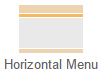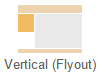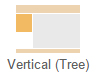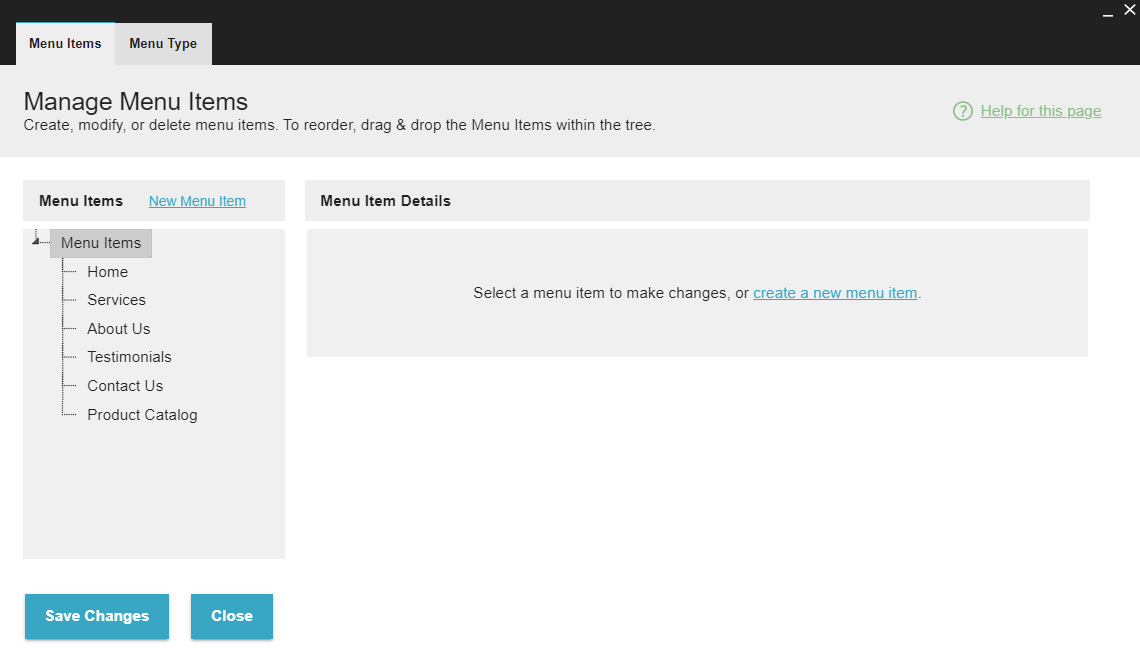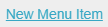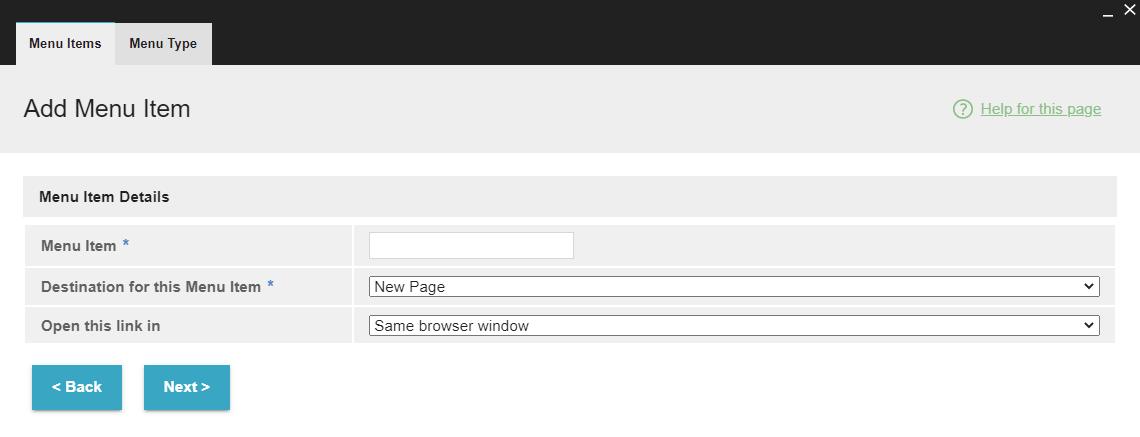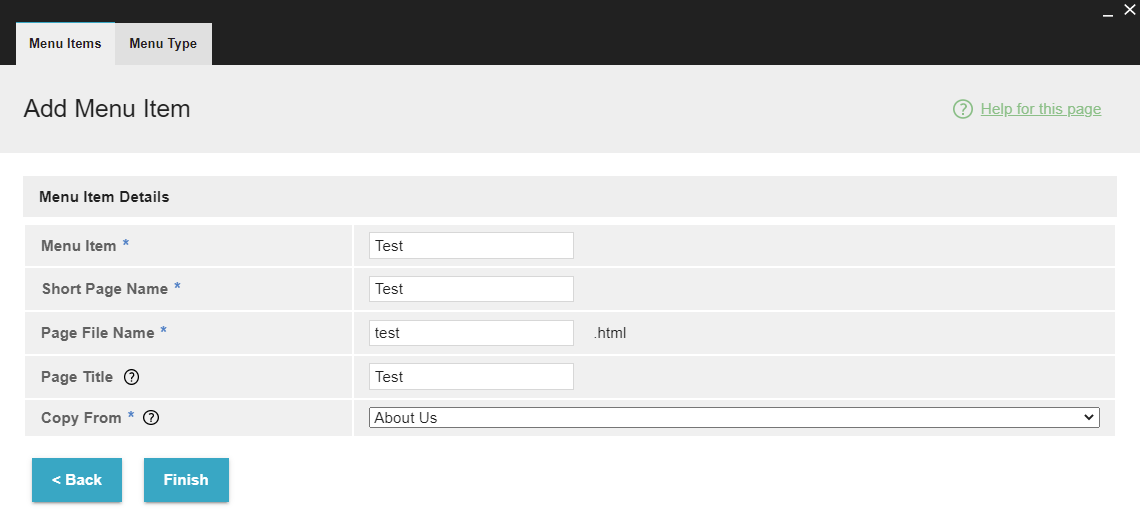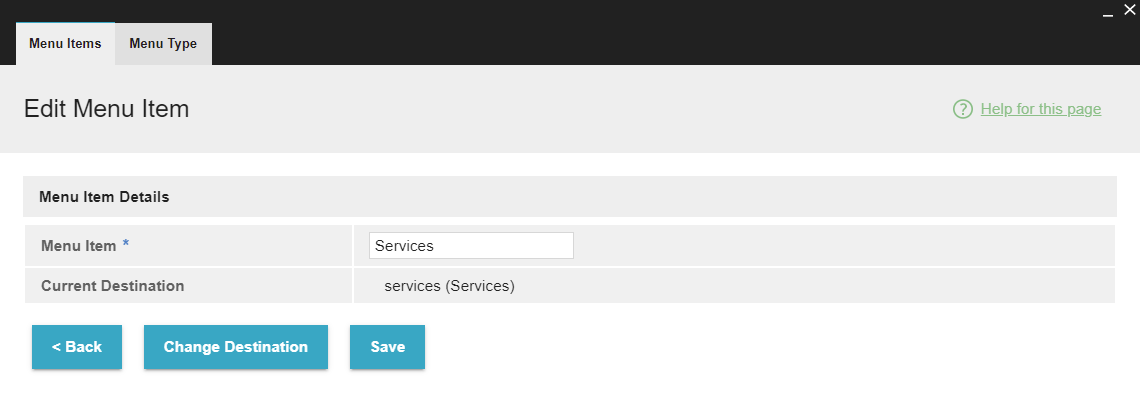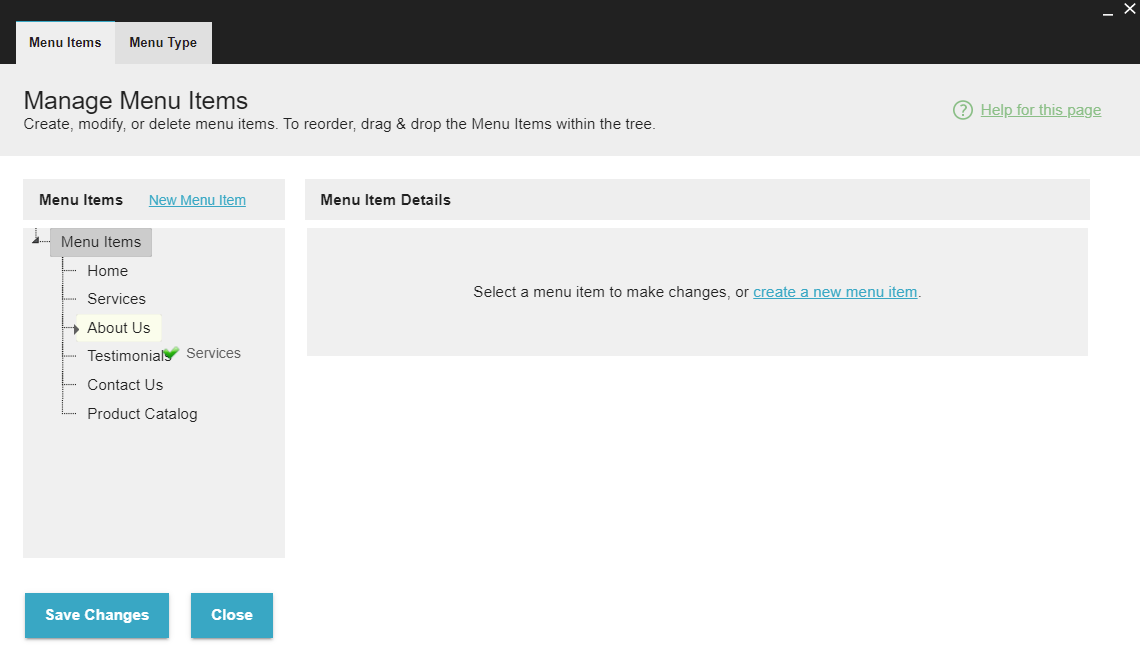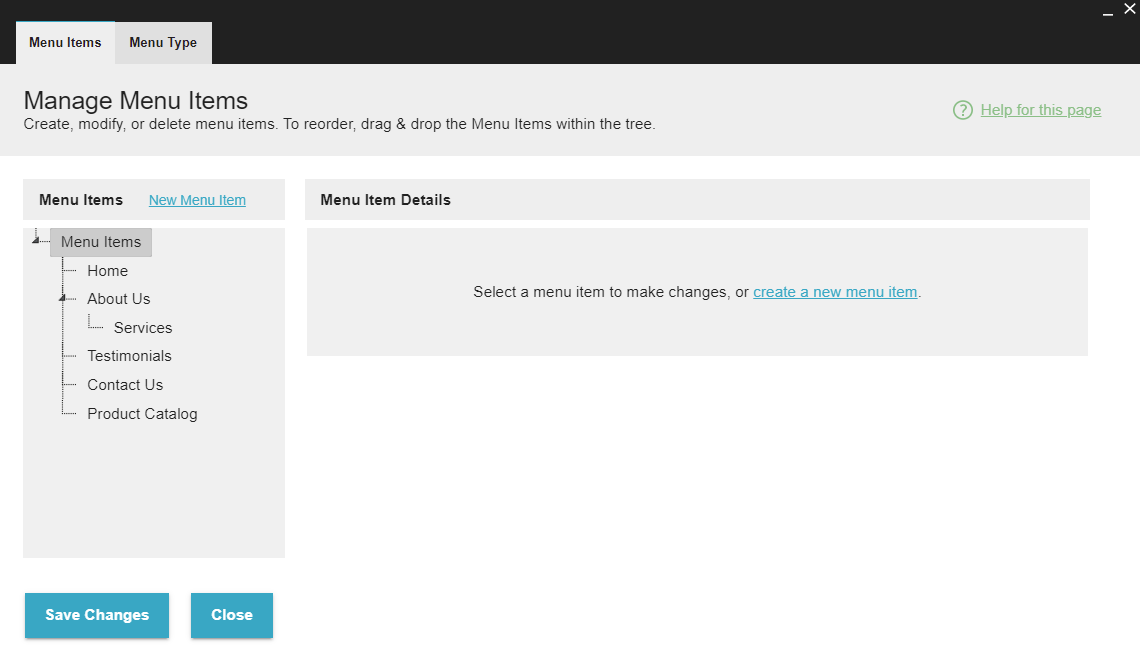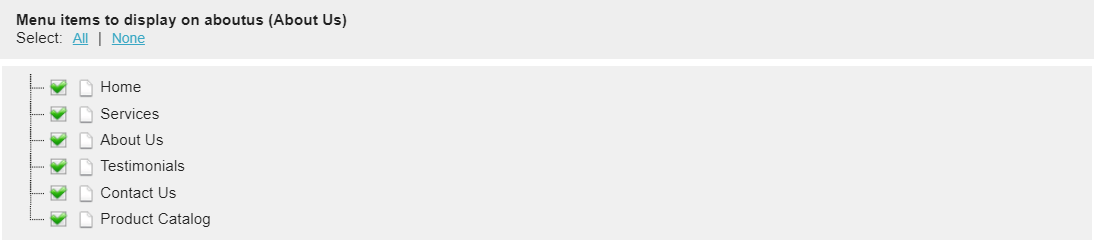IV Help Guide
網站選單 Widget
歡迎來到我們網站選單說明導覽。大多數網站的上方都會有網站選單以方便訪客瀏覽網站。然而,我們網站編輯器並不限制您僅能使用一個網站選單。我們的網站選單Widget可讓您將選單添加到特定頁面,讓您的客戶更方便查看特定主題,而不會使主要選單變得混亂,而且您也可以使用次選單將大量的選單項目項放入某一個選單項目之下,而不會讓訪客的螢幕充滿選項。此外,這個導覽還提供在現有選單添加和編輯的說明,以便您根據您的需要進行修改。
若要開始,請點擊主題,說明導覽就會出現,若要查看更多內容,請點擊「下一步」。
© 2022 4.0 Help Guide